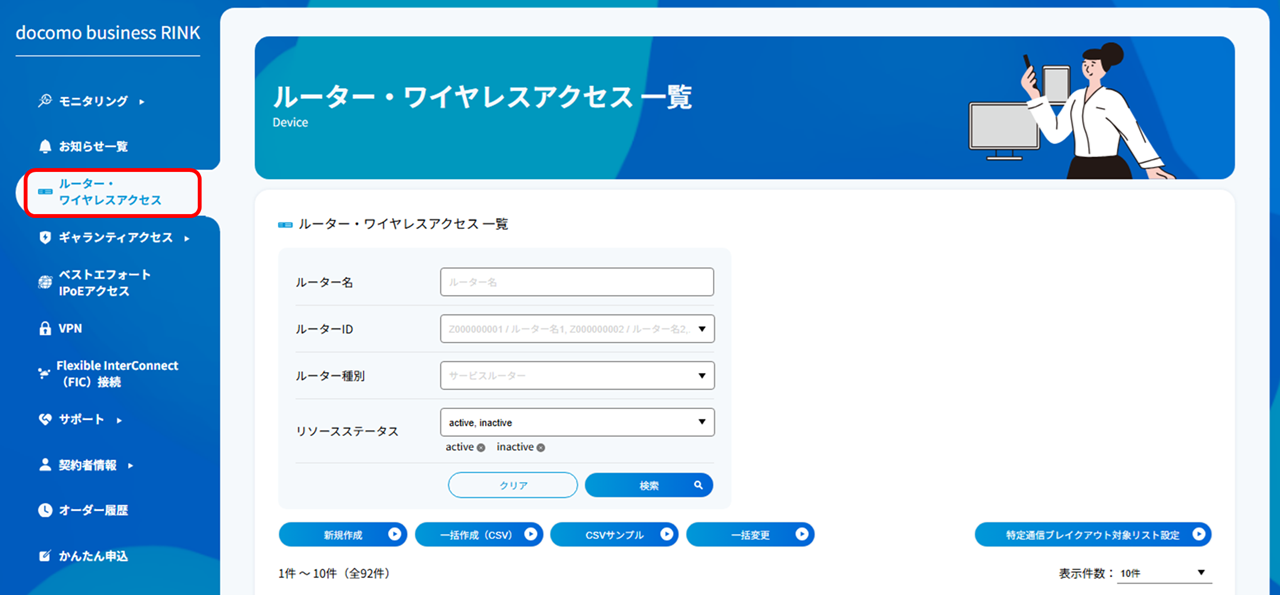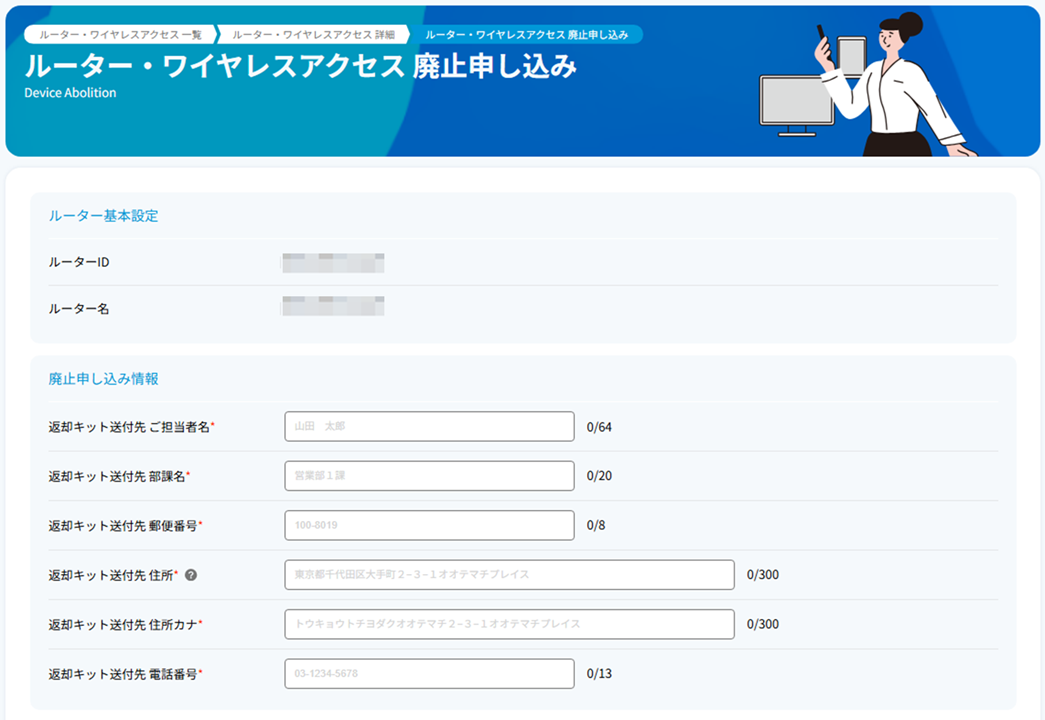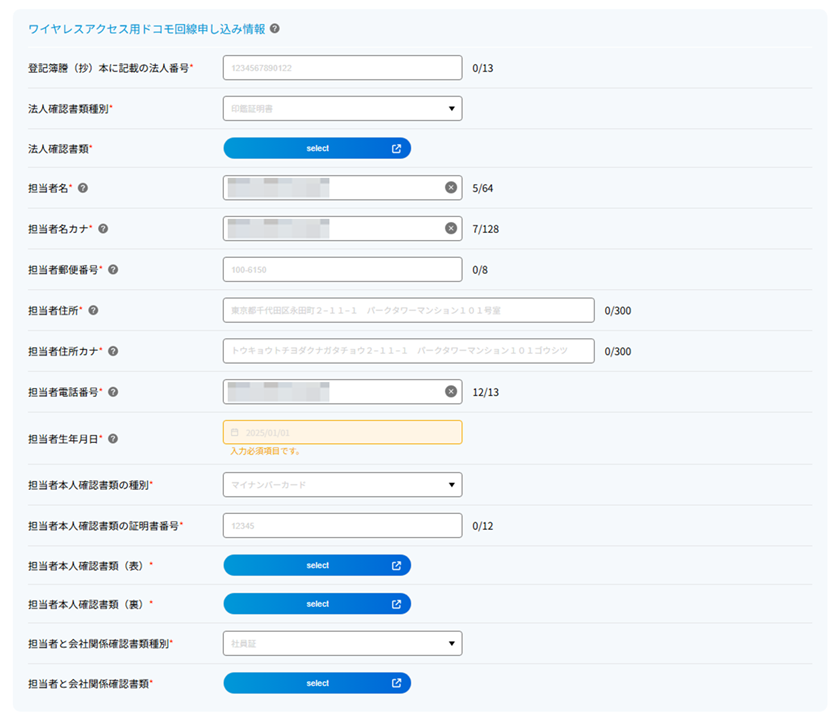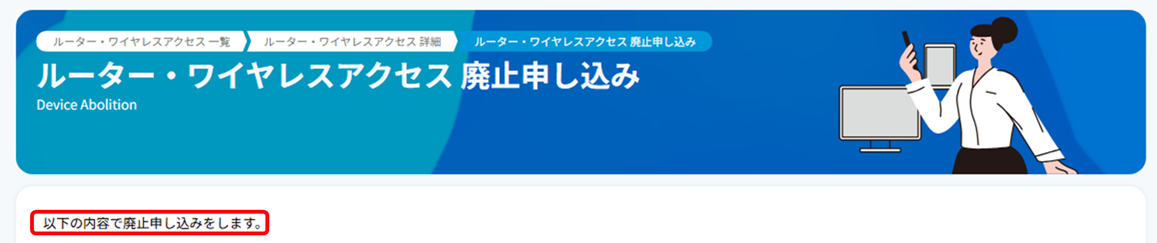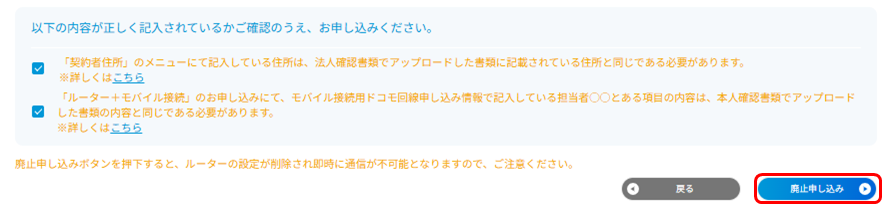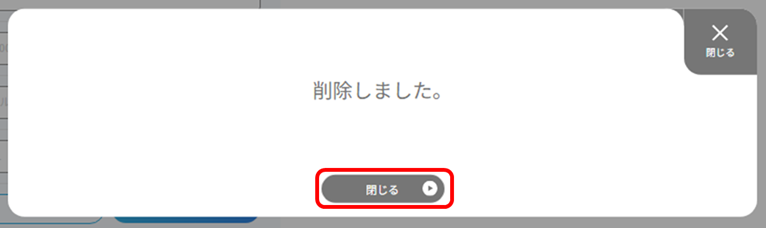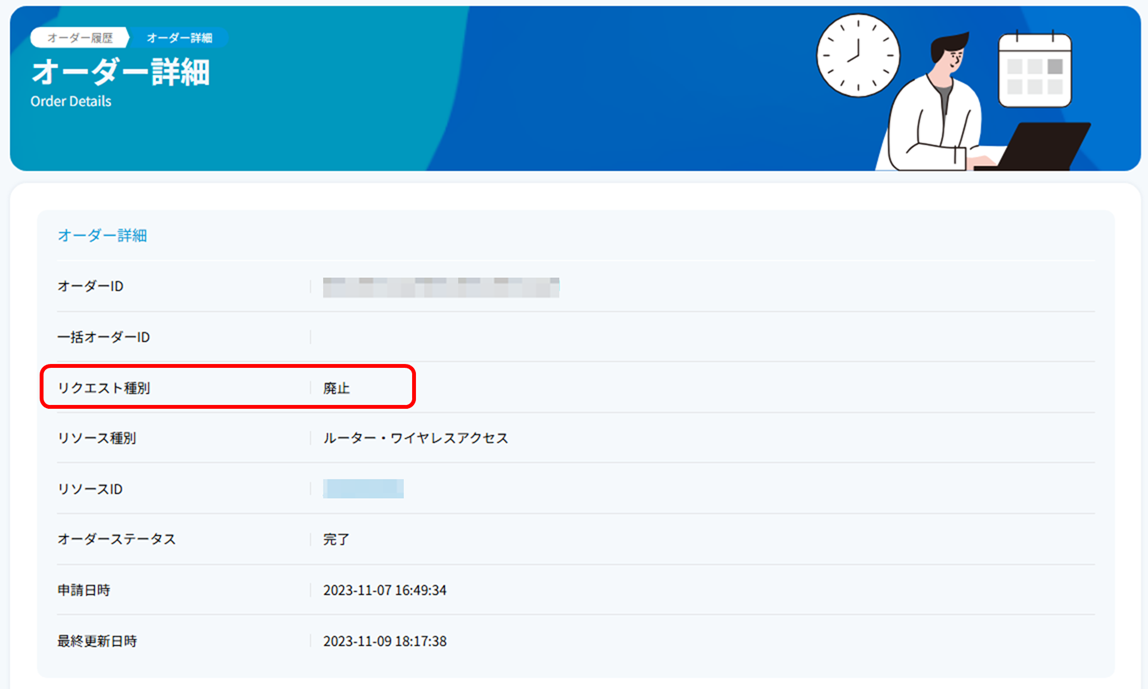2.5.1. ルーター・ワイヤレスアクセスを廃止する¶
ルーターの返却手続き、およびワイヤレスアクセスを廃止する手順についてご説明します。
2.5.1.1. 注意事項・前提条件¶
2.5.1.2. 廃止手順¶
左メニューから「ルーター・ワイヤレスアクセス」を選択します。
「ルーター・ワイヤレスアクセス 一覧」画面が表示されます。
下部リストから、廃止対象の「ルーターID」のリソースステータスが「active」であることを確認します。
注釈
リソースステータスが「active」である「ルーターID」の設定変更が可能です。リソースステータスが「inactive/terminated」の「ルーターID」は設定変更はできませんのでご注意ください。
廃止対象の「ルーターID」を検索して確認する場合は、「ルーター・ワイヤレスアクセスの詳細を確認する/設定を変更する」の「確認手順」を参照してください。
リストの「ルーターID」列から廃止対象の「ルーターID」のリンクを押下します。
「ルーター・ワイヤレスアクセス 詳細」画面が表示されます。表示結果が廃止対象のルーターであることを確認します。
一番下までスクロールして、[廃止]ボタンを押下します。
「ルーター・ワイヤレスアクセス 廃止申し込み」画面が表示されます。
2.5.1.2.1. 廃止申し込み情報¶
ご利用のルーターの返却に関する情報を入力します。「ルーター・ワイヤレスアクセス 廃止申し込み」画面の「ルーター基本設定」の内容を確認したうえで、「廃止申し込み情報」を下記の表の説明に従って入力します。
入力項目 |
必須/任意 |
説明 |
入力形式 |
返却キット送付先 ご担当者名 |
必須 |
返却キット送付先のご担当者さまの氏名を漢字(フルネーム)で入力します。 |
全角英数/全角仮名文字/全角スペース/全角記号。
最大文字数64文字まで。
|
返却キット送付先 部課名 |
必須 |
返却キット送付先のご担当者さまの部署名を入力します。 |
全角英数/全角仮名文字/全角スペース/全角記号。
最大文字数20文字まで。
|
返却キット送付先 郵便番号 |
必須 |
返却キット送付先住所の郵便番号を入力します。 |
ハイフンを含む半角数字。
文字数8文字まで。
|
返却キット送付先 住所 |
必須 |
返却キットの送付先住所を都道府県から入力します。 |
全角英数/全角仮名文字/全角スペース/全角記号。
最大文字数300文字まで。
|
返却キット送付先 住所カナ ※1 |
必須 |
返却キット送付先住所を都道府県からカナ文字で入力します。 |
全角数字/全角カナ文字/全角スペース/全角記号。
最大文字数300文字まで。
|
返却キット送付先 電話番号 |
必須 |
返却キット送付先となるご担当者さまのご連絡先電話番号を入力します。 |
ハイフンを含む半角数字。
文字数13文字まで。
|
注釈
ご契約時のルーター郵送の際の箱や緩衝材などの一式は、ルーターご返却時にご使用いただくため、破棄せずに保管してください。本設定の「返却キット送付先」の住所あてに、返却伝票を郵送させていただきます。
※1 先頭、および最後にスペースが入ると登録時にNGとなりますのでご注意ください。
2.5.1.2.2. ワイヤレスアクセス用ドコモ回線申し込み情報¶
続いて、「ワイヤレスアクセス用ドコモ回線申し込み情報」を入力します。下記の表の説明に従って入力します。
入力項目 |
必須/任意 |
説明 |
入力形式 |
登記簿謄(抄)本に記載の法人番号 |
必須 |
登記簿記載の法人番号を入力します。法人番号は、検査用数字(1桁)+基礎番号(登記簿記載の12桁)の計13桁の番号です。
※検査用数字(1桁)の入力は必須ではありません。
|
半角数字。
文字数12文字か13文字。
|
法人確認書類種別 |
必須 |
法人確認書類としてご提示いただく書類を、「登記簿謄本」、「現在事項証明書」、「印鑑証明書」のいずれかからお選びください。 |
プルダウンより選択。 |
法人確認書類 |
必須 |
「法人確認書類種別」でご選択いただいた書類をアップロードしてください。 |
[select]ボタンからアップロードを実施。 |
担当者名 |
必須 |
お申し込みされるご担当者さまのお名前を漢字(フルネーム)でご入力ください。 |
全角英数/全角仮名文字/全角スペース/全角記号。
最大文字数 64文字まで。
|
担当者名カナ |
必須 |
お申し込みされるご担当者さまのお名前の読みがなをカナ文字でご入力ください。 |
全角数字/全角カナ文字/全角スペース/全角記号。
最大文字数 128文字まで。
|
担当者郵便番号 |
必須 |
ご担当者さまの連絡先住所の郵便番号をご入力ください。 |
ハイフンを含む半角数字。
文字数8文字。
|
担当者住所 |
必須 |
ご担当者さまの連絡先住所を都道府県からご入力ください。 |
全角英数/全角仮名文字/全角スペース/全角記号。
最大文字数 300文字まで。
|
担当者住所カナ ※1 |
必須 |
ご担当者さまの連絡先住所を都道府県からカナ文字でご入力ください。 |
全角数字/全角カナ文字/全角スペース/全角記号。
最大文字数 300文字まで。
|
担当者電話番号 |
必須 |
ご担当者さまの電話番号をご入力ください。問い合わせ用としてポータルに表示されますので問題のない番号を記載してください。 |
半角数字。
文字数13文字。
|
担当者生年月日 |
必須 |
ご担当者さまの生年月日をカレンダーよりご入力ください。 |
西暦日付を選択。 |
担当者本人確認書類の種別 |
必須 |
担当者本人確認書類としてご提示いただく際、「マイナンバーカード」、「運転免許証」、「運転経歴証明書」、「身体障害者手帳」、「療育手帳」、「精神障害者保健福祉手帳」、「住民基本台帳カード」、「外国人登録カード」、「在留カード+外国発行パスポート」のいずれかからお選びください。 |
プルダウンより選択。 |
担当者本人確認書類の証明書番号 |
必須 |
担当者本人確認書類としてご選択いただいた書類の証明書番号をご入力ください。 |
半角数字。
文字数12文字。
|
担当者本人確認書類(表) |
必須 |
担当者本人確認書類としてご選択いただいた書類の表面をアップロードしてください。 |
[select]ボタンからアップロードを実施。 |
担当者本人確認書類(裏) |
必須 |
担当者本人確認書類としてご選択いただいた書類の裏面をアップロードしてください。 |
[select]ボタンからアップロードを実施。 |
担当者と会社関係確認書類種別 ※2 |
必須 |
担当者と会社関係確認書類としてご提示いただく書類を「社員証」、「名刺」、「委任状」のいずれかからお選びください。 |
プルダウンより選択。 |
社員番号(コード) |
任意 |
「担当者と会社関係確認書類種別」として「社員証」をご選択いただいた際に、
社員証に社員番号が記載されている場合は、社員番号をご入力ください。
社員番号が記載されていない場合は、ご入力は不要です。
|
全角英数/全角仮名文字/全角スペース/全角記号。
半角英数/半角仮名文字/半角スペース/半角記号。
最大文字数 100文字まで。
|
担当者と会社関係確認書類 ※2 |
必須 |
担当者と会社関係確認書類としてご選択いただいた書類をアップロードしてください。 |
[select]ボタンからアップロードを実施。 |
注釈
書類(画像など)をアップロードする場合、ファイルの保護がされているとアップロードできない場合がありますので、ファイルの保護を解除されてからアップロードすることを推奨します。
※1 先頭、および最後にスペースが入ると登録時にNGとなりますのでご注意ください。
※2 「社員証」に有効期限が印字されている場合は有効期限内であることをご確認ください。有効期限が切れている場合はお申し込み後「差し戻し」となりますので「名刺」または「委任状」の選択、および書類の添付をお願いします。
必須項目を入力後、[確認]ボタンを押下します。
画面上部に「以下の内容で廃止申し込みをします。」の画面が表示されます。
- 入力内容を確認しながら、一番下までスクロールします。画面下部に「以下の内容が正しく記入されているかご確認のうえ、お申し込みください。」と表示されますので、内容を確認しチェックボックスにチェックを入れ、[廃止申し込み]ボタンを押下します。
「削除しました。」の画面が表示されますので、[閉じる]ボタンを押下します。
「ルーター・ワイヤレスアクセス 一覧」画面が表示されます。廃止対象の「ルーターID」のリソースステータスが「terminated」であることを確認し、「オーダーID」のリンクを押下します。
「オーダー詳細」画面が表示されます。「リクエスト種別」が「廃止」となっていることを確認します。
注釈
オーダーステータスについては「オーダーステータスとは」を参照してください。
返却キットが到着したら、同梱されているルーターの返却マニュアルをご参照いただき、ルーターをご返却ください。万が一、返却キット送付から1カ月間ルーターの未返送、および故障・紛失がありました場合、ルーターの弁済費が発生することがあります。
返却キットの送付は原則5営業日以内の発送を目標に対応しますが、廃止お申し込みの内容不備やSIM解約処理などにより、送付にお時間を要する場合がありますことご了承ください。